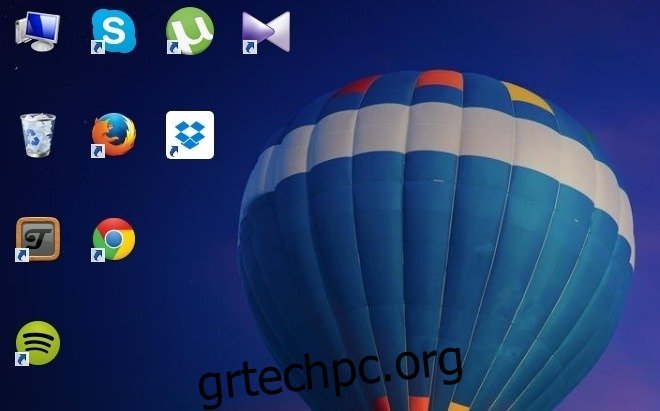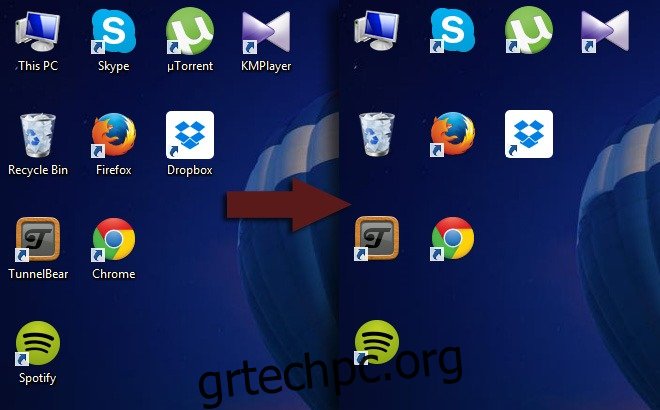Η επιφάνεια εργασίας σας είναι ένα από τα πιο πολύτιμα μέρη στα Windows. Σας δίνει άμεση πρόσβαση σε προγράμματα, αρχεία και φακέλους που χρησιμοποιείτε συχνά και μπορείτε να οργανώσετε αυτές τις συντομεύσεις όπως θέλετε. Από προεπιλογή, η επιφάνεια εργασίας των Windows εμφανίζει έναν τίτλο κάτω από κάθε εικονίδιο συντόμευσης που δημιουργείτε, το οποίο σας επιτρέπει να αναγνωρίζετε γρήγορα τα στοιχεία που θέλετε να ανοίξετε. Ενώ μπορεί κανείς εύκολα να μετονομάσει τα εικονίδια συντομεύσεων, το λειτουργικό σύστημα της Microsoft δεν προσφέρει μια επιλογή που να αφαιρεί εντελώς το κείμενο συντόμευσης. Εάν θέλετε να απλοποιήσετε την εμφάνιση των εικονιδίων στην επιφάνεια εργασίας των Windows, ας πούμε, να βελτιώσετε την αισθητική, μπορείτε να αφαιρέσετε αυτές τις ετικέτες από τα εικονίδια της επιφάνειας εργασίας με ένα απλό κόλπο.
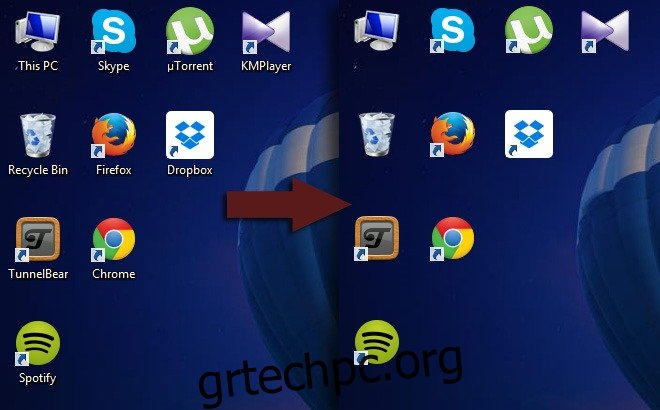
Για να ξεκινήσετε, κάντε δεξί κλικ σε ένα εικονίδιο συντόμευσης στην επιφάνεια εργασίας σας και στη συνέχεια κάντε κλικ στην επιλογή Μετονομασία και διαγράψτε τον τίτλο.
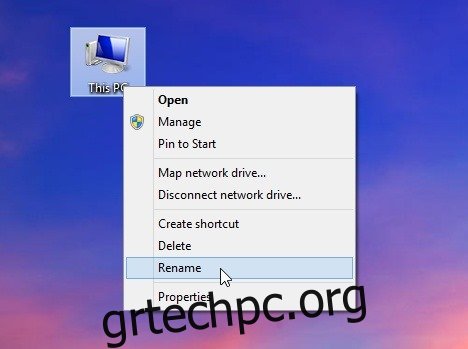
Τώρα πρέπει να πατήσετε και να κρατήσετε πατημένο το πλήκτρο Alt στο πληκτρολόγιό σας και να πληκτρολογήσετε 255 (ενώ κρατάτε ακόμα πατημένο το πλήκτρο Alt) χρησιμοποιώντας το σωστό αριθμητικό πληκτρολόγιο. Θα πρέπει να σημειωθεί ότι πρέπει να χρησιμοποιείτε μόνο τα αριθμητικά πλήκτρα του πληκτρολογίου και όχι αυτά που βρίσκονται στο επάνω μέρος. Βεβαιωθείτε ότι το Numlock είναι ενεργοποιημένο στο πληκτρολόγιό σας και εισάγετε το 255 με τα μικρά αριθμητικά πλήκτρα δίπλα στα κανονικά γράμματα.
Αφού εισαγάγετε το 255, πατήστε το πλήκτρο Enter και το εικονίδιο συντόμευσης της επιφάνειας εργασίας δεν θα έχει κείμενο τίτλου κάτω από αυτό, όπως φαίνεται στο παρακάτω στιγμιότυπο οθόνης. Το εικονίδιο του αντικειμένου θα παραμείνει άθικτο ενώ το πραγματικό κείμενο θα εξαφανιστεί αυτόματα. Για ορισμένες συντομεύσεις, ενδέχεται να δείτε το παράθυρο διαλόγου “Απαγορεύεται η πρόσβαση σε αρχείο”, στο οποίο μπορείτε απλώς να κάνετε κλικ στο “Συνέχεια” για να ολοκληρώσετε τη μετονομασία της συντόμευσης.

Φυσικά, μπορείτε να μετονομάσετε πολλά στοιχεία με παρόμοιο τρόπο, αφαιρώντας το κείμενο από όλες σχεδόν τις συντομεύσεις επιφάνειας εργασίας που έχετε. Ωστόσο, ακολουθώντας την πρώτη εντολή μετονομασίας, θα χρειαστεί να εισαγάγετε την εντολή Alt + 255 δύο φορές όταν παραμένετε την επόμενη στη σειρά. Είναι επειδή ο χαρακτήρας Alt + 255 είναι βασικά ένα κενό όνομα και τα Windows δεν σας επιτρέπουν να βάλετε τα ίδια ονόματα αρχείων συντόμευσης σε δύο αρχεία. Επομένως, για το τρίτο εικονίδιο πληκτρολογήστε Alt + 255 τρεις φορές, τέσσερις φορές για το τέταρτο εικονίδιο και ούτω καθεξής. Αφού μετονομάσετε όλα τα εικονίδια στην επιφάνεια εργασίας σας, θα μοιάζει με αυτά που εμφανίζονται στο παρακάτω στιγμιότυπο οθόνης.